Entdecken Sie den Zauber von Timelapse-Videos

Dieser Artikel ist älter als 5 Jahre. Die Informationen darin könnten veraltet sein.
![]()
Wir arbeiten an seiner Aktualisierung. In der Zwischenzeit können Sie neuere Artikel lesen.
Ein Video mit Fotos zu einem Ganzen zusammenzufügen ist dank Timelapse (Zeitraffer-Video) möglich. Mithilfe dieser Technik können Sie lang andauernde Ereignisse in einem kurzen Video zusammenfassen. Die Erstellung ist ganz einfach – Sie müssen nur die richtigen Fotos vorbereiten und anschließend in einem Timelapse Video zusammenführen. Erfahren Sie mehr darüber.
Eine Hauptvoraussetzung für Zeitrafferaufnahmen ist die feste Platzierung der Fotokamera, die in regelmäßigen Zeitintervallen Fotos macht. Ferner ist es ideal, wenn sich die Szene aus zwei Teilen zusammensetzt – einem statischen sowie beweglichen Teil.
Passen Sie die Aufnahmegeschwindigkeit der Komposition an
Die einfachste Lösung eine Timelapse Aufnahme zu erstellen, ist die Verwendung der Serienbildaufnahme-Funktion, die bei den meisten Fotokameras vorhanden ist. Hier legen Sie das Intervall sowie die jeweilige Anzahl der Aufnahmen fest.
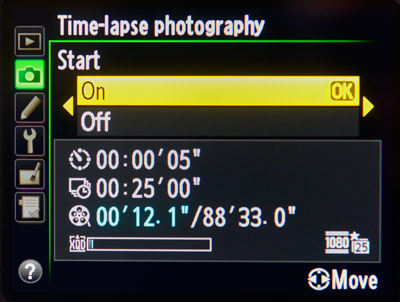
Das Intervall bestimmen Sie je nach der Schnelligkeit der Bewegungen, die Sie erfassen möchten. Bei langsameren Bewegungen (z. B. die Bewegung des Himmels) verwendet man einen größeren Zeitabstand, z. B. 3 Sekunden. Bei schnellen Bewegunen (z. B. sich bewegenden Menschen, Tieren oder Autos) reicht 1 Sekunde aus. Denken Sie aber immer daran, dass jede Situation eine individuelle Anpassung und eine dementsprechende Einstellung benötigt.
Stabile Platzierung der Fotokamera
Im Fall des Videos am Ende des Artikels haben wir zunächst die Fotokamera samt des Stativs zwischen die Autositze mit einem Gurt befestigt. Hierdurch konnte die Kamera nicht nach hinten fallen.

Im zweiten Fall haben wir die Kamera zusätzlich mit dem Kameragurt am Geländer befestigt, damit keine Bewegungen möglich sind.

Mehrere Fotos gleichzeitig bearbeiten
Auch für kurze Zeitraffer-Videos, die kaum länger als 20 Sekunden sind, benötigt man ca. 300 Bilder. Daher lohnt es sich, die Aufnahmen nachträglich mit Zoner Photo Studio X stapelweise zu bearbeiten. Hierdurch wird die Bearbeitung aller Fotos gleich sein.
Es gibt gleich mehrere Möglichkeiten, wie man seine Bilder stapelweise bearbeitet. In diesem Fall lohnt es sich, das Modul Entwickeln zu nutzen. Bearbeiten Sie zunächst ein Bild der ganzen Serie. Wenn Sie mit dem Ergebnis fertig sind, dann klicken Sie mit der rechten Maustaste auf das Miniaturbild im Filmstreifen. Wählen Sie hier die Option Einstellungen kopieren.
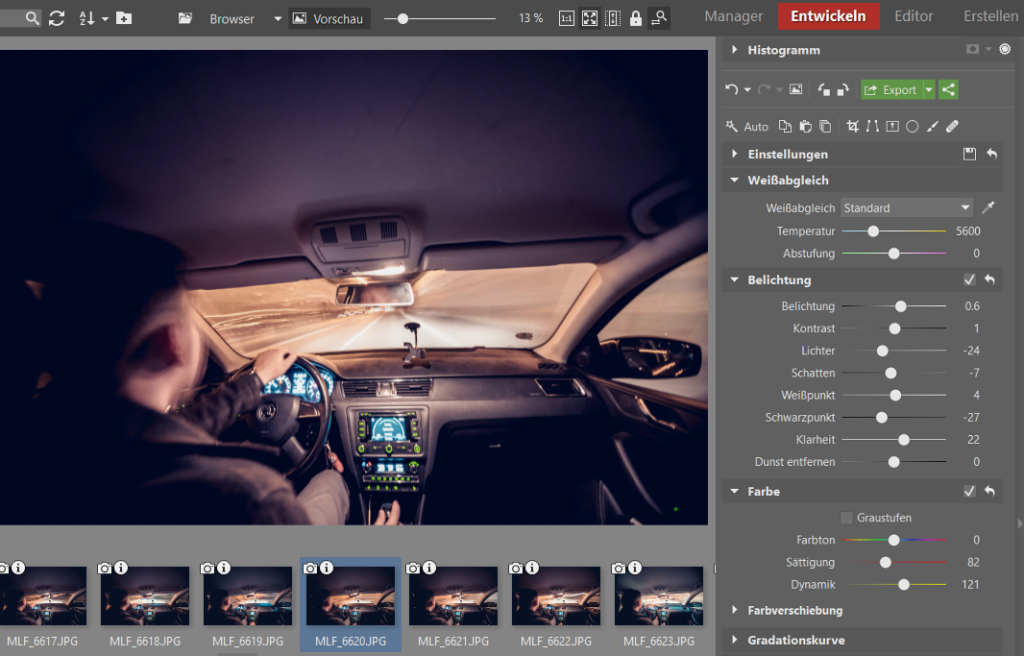
Wenn Sie die Einstellungen kopiert haben, dann markieren Sie anschließend die restlichen Bilder unten im Filmstreifen und klicken dann wiederum mit der rechten Maustaste auf eines der Fotos. Wählen Sie jetzt die Option Einstellungen einfügen. Jetzt werden die Einstellungen des ersten Bildes auf die verbleibenden Aufnahmen übertragen, die Sie markiert haben.
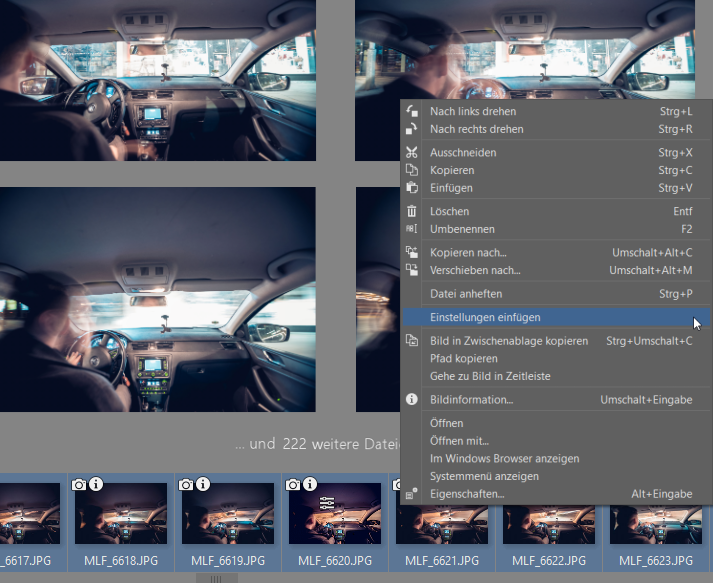
Sie können die Bilder danach exportieren, sobald die Bearbeitung der Fotos fertig ist.
Erstellen Sie ein Zeitraffer-Video
Um ein Timelapse-Video zu erstellen, müssen Sie nun in Zoner Photo Studio X in das Modul Erstellen wechseln und die Option Video auswählen.
Jetzt fügen Sie die bearbeiteten Bilder ein. Stellen Sie den Bildübergang beim Video so ein, damit die Fotos schnell nacheinander folgen. Bearbeiten Sie daher bei der Leiste Parameter die Anzeigedauer in Sekunden. Wenn Sie bei der Option eine Bildfrequenz (FPS) von 30 eingestellt haben, dann empfehle ich Ihnen, bei der Anzeigedauer ca. 3–4 Bilder in 0 Sekunden einzustellen, damit das Video angemessen schnell ist.
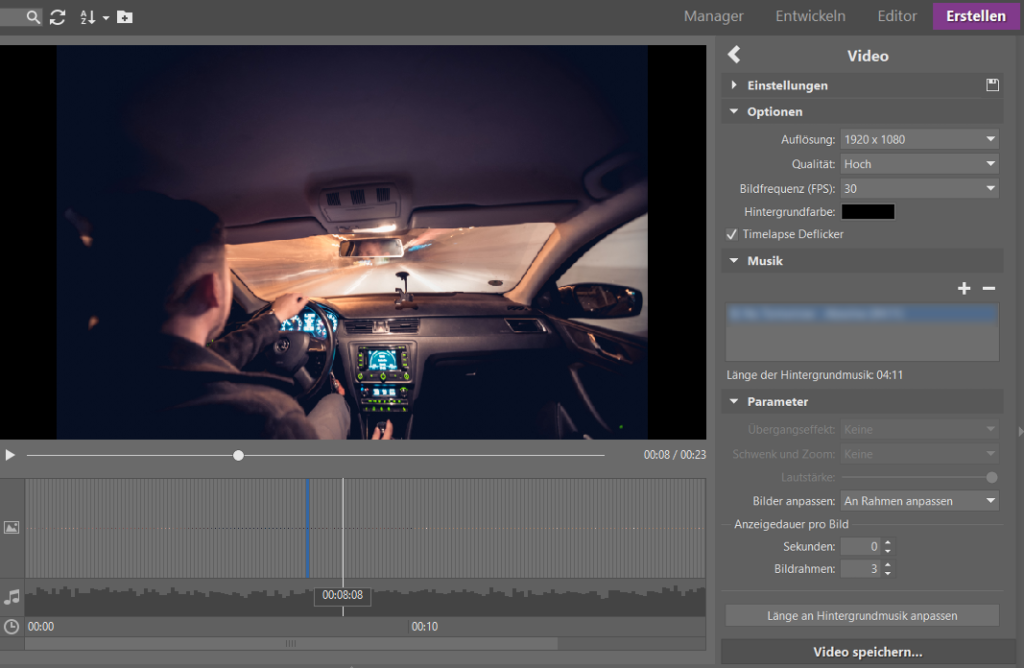
Es empfiehlt sich auch, ein Häkchen bei Timelapse Deflicker zu setzen. Wenn Sie fertig sind, klicken Sie auf die Schaltfläche Video speichern.
Suchen Sie nach weiteren Möglichkeiten
Bewegungen in der Stadt, des Himmels oder der untergehenden Sonne sind Klassiker für Timelapse-Videos. Die Erstellung in Zoner Photo Studio ist sehr einfach. Sie müssen nur nach einer originellen Komposition zu suchen.
Erstellen auch Sie Timelapse-Videos und rühmen Sie sich damit vor Ihren Freunden. Sie müssen nur Zoner Photo Studio herunterladen und schon können Sie 7 Tage kostenlos die Software samt seiner vielen Möglichkeiten ausprobieren.


Ralf
Viel zu kompliziert und wie lange soll man daran herumrödeln, bis man das Video fertig hat. Ich kann mit meiner Kamera nötigenfalls Hunderte bzw. Tausende von Einzelbildern der Serienaufnahme intern zu einem Video verarbeiten ohne den Umweg über Zoner umd PC zu gehen. Sogar RAW ist möglich, natürlich bei genügend grosser Speicherkarte deshalb nutze ich in diesem Fall gleich jpeg. weil RAW eh umgewandelt weden muss. Die fertigen werden in 4K abgespeichert und haben sogar UHD Qualität.
Immer gutes Licht wünscht
RALF